- Autore Jason Gerald [email protected].
- Public 2023-12-16 11:19.
- Ultima modifica 2025-01-23 12:21.
Questo articolo spiega come creare una cartella nella schermata iniziale del tuo telefono o tablet Android.
Fare un passo
Passaggio 1. Premere il pulsante "Home" (cerchio)
Questo pulsante si trova solitamente nella parte inferiore centrale o anteriore del dispositivo.
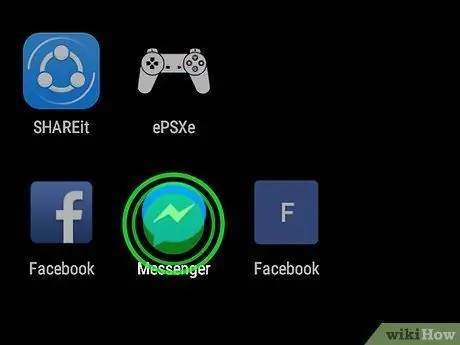
Passaggio 2. Tocca e tieni premuta l'icona di un'app
Seleziona un'applicazione che desideri inserire in una nuova cartella con altre applicazioni.
Il dispositivo emetterà una breve vibrazione
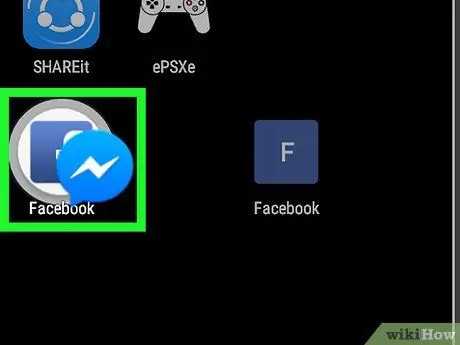
Passaggio 3. Trascina l'icona dell'app su un'altra icona
Successivamente, verrà creata una cartella.
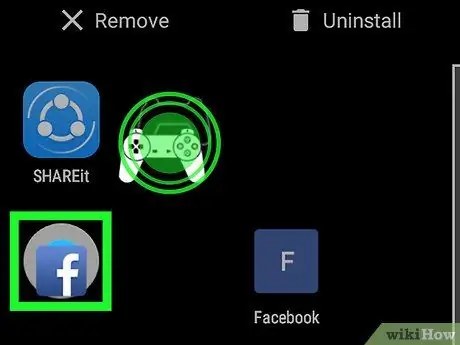
Passaggio 4. Toccare e trascinare l'icona di un'altra app nella cartella creata
Se non ci sono scorciatoie per l'app che desideri inserire in una cartella nella schermata iniziale, tocca il pulsante del cassetto delle pagine/app nella parte inferiore dello schermo, tocca e tieni premuta l'icona dell'app che desideri spostare, quindi trascina l'icona in una nuova cartella
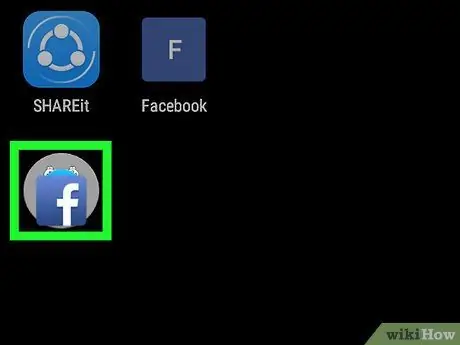
Passaggio 5. Toccare la cartella
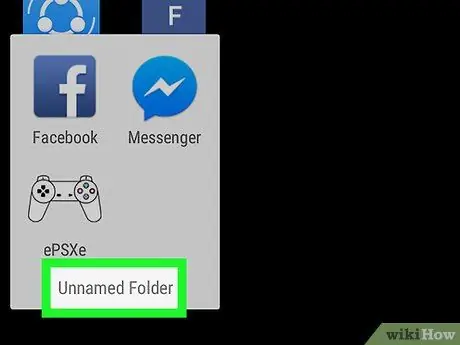
Passaggio 6. Toccare Cartella senza nome nella parte superiore della cartella
La cartella può essere etichettata come "Cartella" o "Inserisci nome cartella", a seconda del dispositivo e della versione del sistema operativo Android in esecuzione.
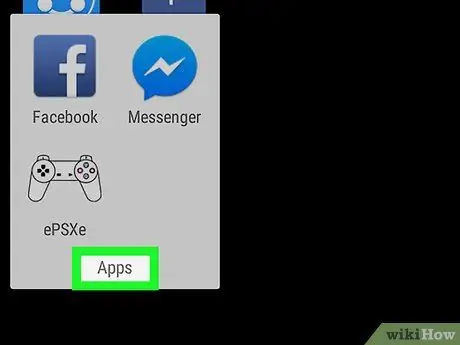
Passaggio 7. Digitare un nome per la cartella
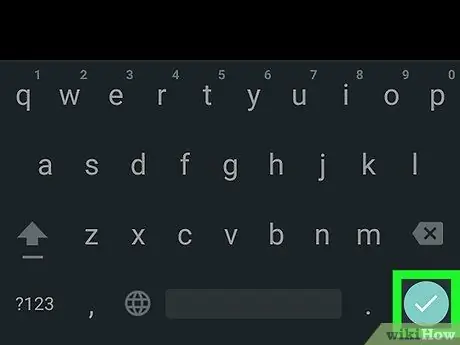
Passaggio 8. Toccare il segno di spunta nell'angolo in basso a destra
È ora possibile accedere alla nuova cartella tramite la schermata iniziale del dispositivo.






